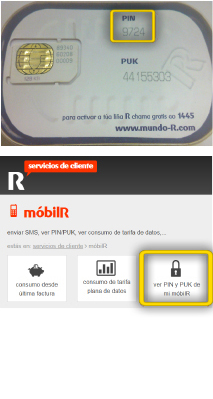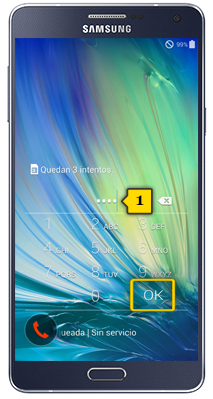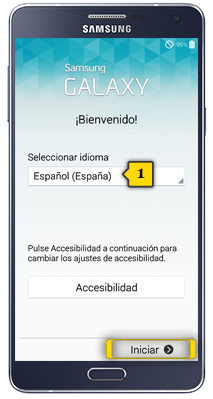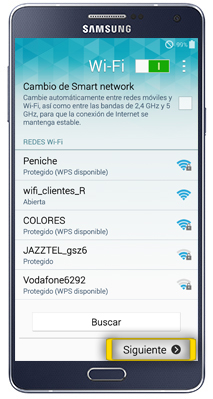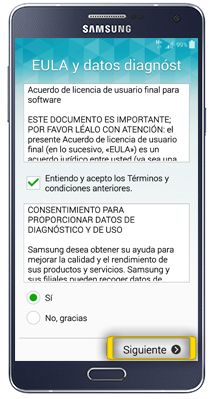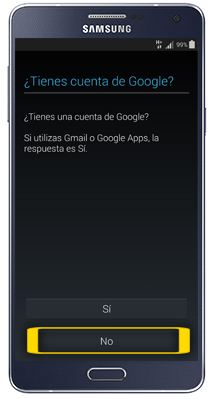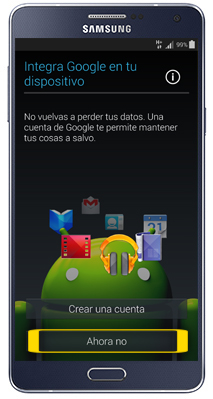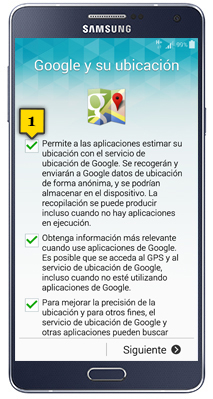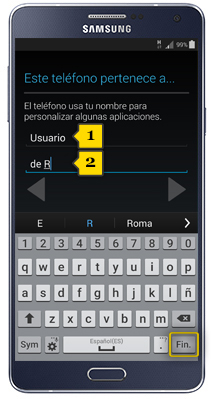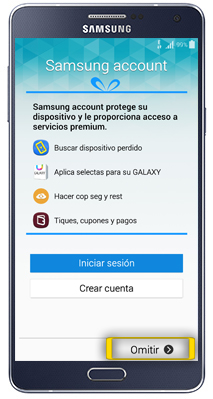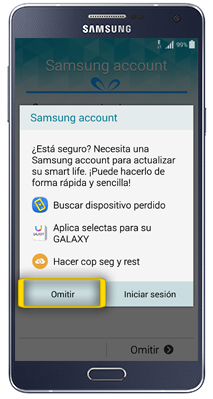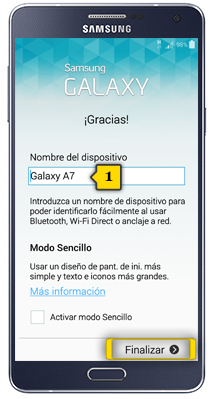samsung galaxy a7
insertar SIM y primeros pasos
<< ver otro terminal<< más tutoriales de este terminal
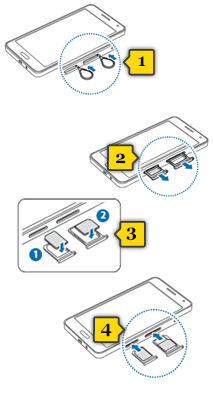
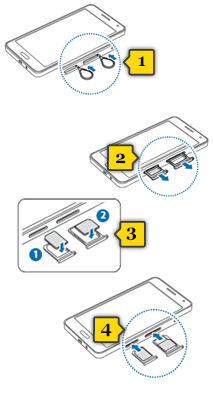 paso 1
paso 1
- localiza en la caja la herramienta para extraer la bandejas que soportan la SIM y la tarjeta SD e introdúcela en los agujeros situados en la parte lateral derecha del teléfono(1)
- tira de las bandejas hacia afuera(2)
- sitúa la SIM y la SD en los soportes según el dibujo indicado en la propia bandeja(3)
- tipo de tarjeta SIM: nanoSIM
- tipo de tarjeta SD: microSD
- vuelve a introducir los soportes en sus emplazamientos, hasta el tope(4)